Os adesivos do WhatsApp funcionam de forma semelhante aos do Facebook. Os adesivos são um dos atrativos, além dos emoticons. Eles representam uma ótima maneira de aprimorar seus bate-papos com muitas carinhas e cores. Você pode escolher entre uma coleção perfeita de aplicativos de adesivos, incluindo Sticker.ly, Wemoji, Game Stickers, Sticker Maker e assim por diante.
Considerando essa popularidade, as pessoas costumam perguntar: "Como faço backup de adesivos do WhatsApp?" O backup de adesivos no WhatsApp é quase um processo semelhante à criação de um backup de fotos, contatos, calendários, etc. no Smartphone. Nem todo mundo conhece o processo de backup de adesivos do WhatsApp. Portanto, vamos explorar as seções fornecidas abaixo!
1 - Como Fazer Backup de Adesivos do WhatsApp no seu Smartphone?
O WhatsApp geralmente usa uma solução de backup de terceiros, que é principalmente o Google Drive ou iCloud. O WhatsApp faz backup dos dados no Google Drive para usuários do Android e no iCloud para usuários do iPhone.
Passos para fazer backup de adesivos do WhatsApp no Google Drive
Passo 1: Clique em Configurações
Abra o WhatsApp em seu Smartphone Android e clique nos três pontos para acessar as Configurações.

Passo 2: Selecione o backup do bate-papo
Vá para Bate-papos > Backup de bate-papo. Você precisa clicar em Backup para o Google Drive e escolher entre as diferentes opções: Nunca, Diário, Semanal ou Mensal, etc.


Depois de selecionar o backup, o backup automático será feito de todas as mídias do WhatsApp em um horário especificado.
Passos para fazer backup de adesivos do WhatsApp no iCloud
Passo 1: Ative o iCloud para o WhatsApp.
O primeiro passo é ativar o iCloud no WhatsApp clicando em Configurações > Banner do ID da Apple > iCloud.

Role a página para baixo e clique no botão ao lado de WhatsApp para ativar com uma chave verde.

Passo 2: Abra o WhatsApp no iPhone e inicie o backup
Abra o WhatsApp no iPhone e clique em Configurações > Bate-papo > Backup de bate-papo > Backup agora > Backup automático.

Em seguida, você pode selecionar a frequência do backup e tocar no botão ao lado de 'incluir vídeos'.

2 - Como Fazer Backup de Adesivos do WhatsApp para o PC?
Fazer Backup é muito rápido. Não é preciso de muito tempo ou usar um software caro para fazer essa tarefa se você usar uma ferramenta rápida para fazer tudo isso. Sim, estamos falando sobre o backup de adesivos do WhatsApp, a única ferramenta de transferência confiável do setor, conhecida como Wondershare MobileTrans. É um software bastante acessível, determinado a fornecer recursos de Transferência, Backup e Restauração ao usuário. O Wondershare MobileTrans ainda vem com um recurso exclusivo chamado Transferência do WhatsApp para transferir todos os seus dados do WhatsApp, incluindo chats, stickers e mídia, em poucos segundos.
Principais recursos do Wondershare MobileTrans
- • O MobileTrans pode transferir rapidamente todos os dados do Smartphone, incluindo vídeos, fotos, músicas e outros arquivos, de um dispositivo para outro, ao mesmo tempo que oferece suporte à transferência entre plataformas.
- • Seu módulo de transferência de WhatsApp ajuda a transferir dados do WhatsApp e outros aplicativos sociais semelhantes, como Kik, Viber, Line, WeChat, etc. de um dispositivo de Smartphone para outro.
- • Você pode criar um backup de vários aplicativos sociais ou dados gerais do Smartphone de dispositivos Android/iOS para Mac/PC e evitar a perda de dados.
- • Seu módulo 'Restore' ajudará você a restaurar rapidamente os arquivos de backup, incluindo MobileTrans e backup do iTunes, para um Smartphone.
- • O benefício e recurso mais reconhecíveis de usar MobileTrans é a presença de suporte 24 horas por dia, 7 dias por semana, da Central de Ajuda.
Como fazer backup de adesivos do WhatsApp para o PC através do Wondershare MobileTrans
Antes de decidir criar um backup de adesivos do WhatsApp, certifique-se de ter baixado esses adesivos e já os ter na seção de adesivos. Depois que você terminar, siga os passos abaixo para fazer backup dos adesivos do WhatsApp.
Passo 1: Vá para o módulo Transferência do WhatsApp.
Baixe o MobileTrans e acesse o módulo Transferência do WhatsApp, conforme mostrado abaixo. A instalação do software MobileTrans em seu PC/Mac com Windows levará alguns minutos e algumas permissões.
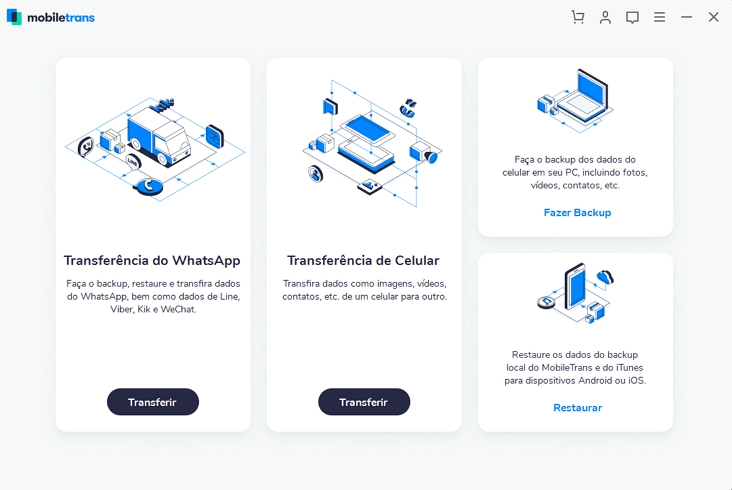
Passo 2: Inicie o backup de adesivos do WhatsApp
Conecte seu smartphone ao PC do qual deseja fazer backup dos adesivos do WhatsApps e clique no módulo Fazer backup de mensagens do WhatsApp.

Passo 3: Backup completo
Depois de iniciar o backup do WhatsApp, ele criará o backup de todos os dados do WhatsApp, incluindo adesivos, mensagens, SMS de grupo, notificações do sistema, fotos, vídeos, documentos, etc.

A conclusão do processo de backup levará alguns segundos. Após a conclusão do backup, remova o Smartphone conectado.

O arquivo de backup é salvo automaticamente em seu PC, que você pode restaurar rapidamente através do mesmo software MobileTrans. Basta clicar em Restaurar para o módulo do dispositivo e pronto.
3 - Como Fazer Backup e Restaurar Adesivos Favoritos do WhatsApp para outro Smartphone?
Existem duas maneiras de fazer isso através do software Wondershare MobileTrans. A primeira maneira é transferir todos os dados do WhatsApp de um Smartphone para outro enquanto usa o recurso Transferência do WhatsApp e, em seguida, criar um backup em outro dispositivo.
Outra maneira importante é criar um backup de seus adesivos favoritos do WhatsApp no PC e restaurá-los em outros Smartphones.
Portanto, vamos considerar a primeira forma de transferir dados do WhatsApp de um Smartphone para outro como outra forma de criar um backup, já mencionada na Parte 1.
Transfira os dados do WhatsApp de um Smartphone para outro e crie um backup
Passo 1: Selecione o módulo Transferência do WhatsApp.
Baixe o Wondershare MobileTrans e escolha o módulo Transferência do WhatsApp na interface, conforme mostrado abaixo.
Passo 2: Inicie a transferência do WhatsApp
Você precisa conectar ambos os Smartphones no PC e selecionar o módulo de transferência de mensagens WhatsApp.

É o último passo da transferência do WhatsApp, após a qual você pode criar um backup de todos os dados do WhatsApp em outro Smartphone usando os passos mencionadas na Parte 1.
Passos para restaurar os adesivos do WhatsApp em outro Smartphone
Passo 1: Conecte o Smartphone ao PC
Conecte o Smartphone ao PC, onde você deseja restaurar os backups dos adesivos do WhatsApp.
Passo 2: Comece a restaurar
Dentro do módulo de backup do WhatsApp, você encontrará um módulo Restaurar para o dispositivo; depois de clicar, todos os dados do WhatsApp serão restaurados no dispositivo conectado.

Lembre-se de que esta seção só se aplica quando você deseja restaurar o backup criado em um dispositivo anterior.
Conclusão:
Então, este foi o guia sobre backup de adesivos do WhatsApp de diferentes maneiras. Da mesma forma, restaurar seus adesivos favoritos do WhatsApp para outro Smartphone também é fácil, conforme mencionado na última seção acima.
Você vai gostar:
Artigos Mais Lidos
Todas as Categorias





Rafael Kaminski
staff Editor